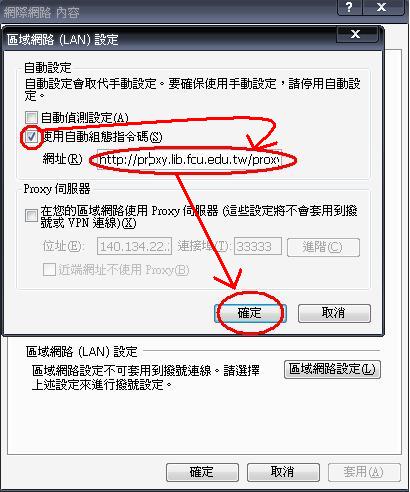STEP 1...
開啟Chrome瀏覽器,點選瀏覽器右上角的  後選擇 "設定" ,如下圖:
後選擇 "設定" ,如下圖:
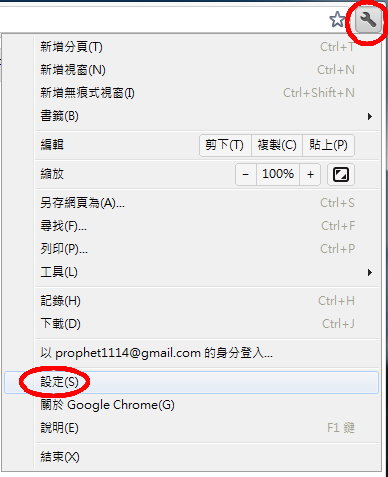
STEP 2...
進入選項視窗後,點選 "進階選項"
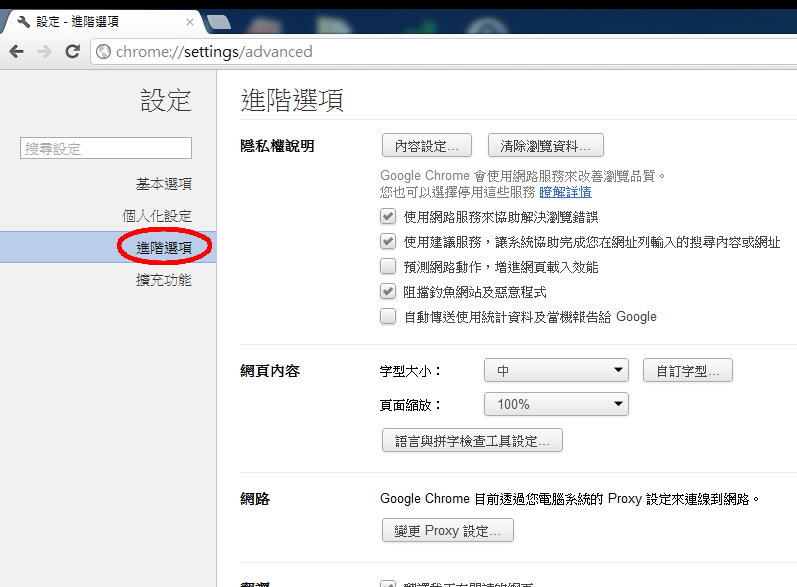
STEP 3...
進入進階選項視窗後,點網路框框內的 "變更Proxy設定"
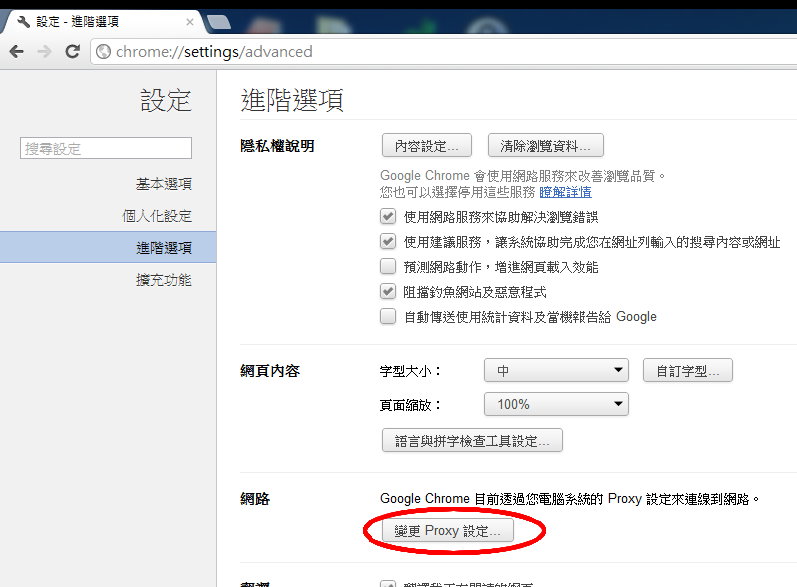
STEP 4...
點選後會彈出網際網路內容視窗,點選 "區域網路設定"
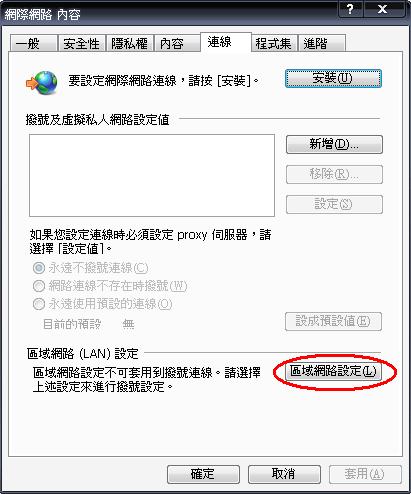
STEP 5...
在區域網路(LAN)的自動組態設定對話視窗中勾選 "使用自動組態指令碼" ,然後於 "網址" 欄位,填入 http://proxy.lib.fcu.edu.tw/proxy.pac 之網址後,點選 "確定" 按鈕確認區域網路(LAN)的自動組態設定,最後再點選網際網路選項對話視窗的 "確定" 按鈕即可。